在使用电脑的过程中,有时候会遇到电脑没有声音的问题。这对于想要观看影片、听音乐或进行语音通话的用户来说,无疑是非常困扰的。但是,不必担心,我们可以通过一些简单的方法来解决这个问题。本文将为大家介绍一些常见的电脑无声音问题的解决方法,帮助大家轻松恢复电脑的声音功能。
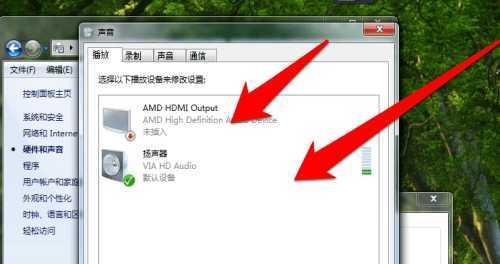
检查音量设置
确认音频设备是否连接正常
检查音频驱动程序是否正常
确认音频线是否连接稳固
检查播放器软件设置
检查操作系统声音设置
重启电脑
更新音频驱动程序
检查硬件设备是否损坏
运行音频故障排除工具
修复Windows系统文件
检查是否有软件冲突
关闭静音模式
检查扬声器设置
重装操作系统
1.检查音量设置:我们需要确保电脑音量设置没有静音或调低。在任务栏上找到音量图标,点击打开音量调节器,确认音量是否为零或者处于静音状态。
2.确认音频设备是否连接正常:检查外接扬声器、耳机或其他音频设备是否正确连接到电脑的音频插口。
3.检查音频驱动程序是否正常:打开设备管理器,找到声音、视频和游戏控制器,检查是否有黄色感叹号或问号标记的设备。如果有,右键点击设备,选择更新驱动程序。
4.确认音频线是否连接稳固:检查音频线(如耳机、扬声器线)是否插入正确,没有断开或松动。
5.检查播放器软件设置:在播放器软件中,查看是否有静音选项被勾选或者音量被调低。
6.检查操作系统声音设置:进入控制面板或设置界面,找到声音设置,确认系统声音是否被关闭或调低。
7.重启电脑:有时候只需要简单地重启电脑就能解决声音问题。
8.更新音频驱动程序:访问电脑制造商的官方网站,下载最新的音频驱动程序并进行安装。
9.检查硬件设备是否损坏:将音频设备连接到其他电脑或设备上,检查是否有声音输出。如果没有声音,可能是硬件设备损坏,需要更换。
10.运行音频故障排除工具:Windows操作系统提供了音频故障排除工具,可以帮助检测和修复一些常见的声音问题。
11.修复Windows系统文件:打开命令提示符,运行sfc/scannow命令来修复可能损坏的系统文件。
12.检查是否有软件冲突:有时候安装的软件可能与音频驱动程序冲突,可以尝试卸载最近安装的软件来解决问题。
13.关闭静音模式:在键盘上找到音量调节键,确认是否有静音模式被开启。
14.检查扬声器设置:进入控制面板或设置界面,找到扬声器设置,确认扬声器是否被禁用或调低。
15.重装操作系统:如果以上方法都无法解决问题,最后的选择是重装操作系统。但请注意备份重要的文件和数据。
当电脑没有声音时,我们可以通过检查音量设置、确认音频设备连接、更新驱动程序、检查线缆连接、检查软件设置等一系列简单的方法来解决问题。如果以上方法都无效,那么可能是硬件设备损坏或系统故障,需要进一步检修或重装操作系统。希望本文提供的方法能够帮助大家快速恢复电脑的声音功能,提供更好的使用体验。
电脑没声音一键恢复的解决方法
电脑无声是一个常见的问题,在我们使用电脑时经常会遇到。有时候我们可能会因为不小心操作了某些设置,导致电脑静音或无法发出声音。本文将介绍一种通过一键恢复的方法来解决电脑没有声音的问题,让您在几个简单的步骤下轻松恢复电脑的声音。
检查音量设置
检查音频驱动程序是否正常
重新安装音频驱动程序
检查插孔是否松动或损坏
检查扬声器是否正常连接
检查音频线是否损坏
检查音频设备是否被禁用
运行音频故障排除工具
检查Windows更新是否有关于声卡的更新
恢复系统到之前的状态
升级操作系统到最新版本
重置系统设置
使用系统还原功能
检查硬件设备是否有问题
寻求专业技术支持
1.检查音量设置:点击任务栏右下角的音量图标,确保音量没有被静音或调到最低。
2.检查音频驱动程序是否正常:在设备管理器中查看音频驱动程序是否正常工作,如有问题则需要重新安装。
3.重新安装音频驱动程序:从官方网站下载最新的音频驱动程序,然后卸载当前的驱动程序并重新安装。
4.检查插孔是否松动或损坏:确保扬声器或耳机插孔没有松动或损坏,插入耳机或扬声器后再次检查声音是否恢复。
5.检查扬声器是否正常连接:检查扬声器与电脑的连接是否稳固,确保线材没有断开或损坏。
6.检查音频线是否损坏:检查连接电脑和扬声器之间的音频线是否有损坏,更换音频线试试是否恢复声音。
7.检查音频设备是否被禁用:在控制面板中的声音设置中查看音频设备是否被禁用,如有需要请启用它。
8.运行音频故障排除工具:Windows系统提供了内置的音频故障排除工具,运行它可以自动检测和修复常见的声音问题。
9.检查Windows更新是否有关于声卡的更新:在Windows更新中查找有关声卡的更新,并安装它们。
10.恢复系统到之前的状态:如果问题是在最近的系统更改后出现的,可以尝试将系统恢复到之前的状态。
11.升级操作系统到最新版本:升级操作系统到最新版本可能会修复一些已知的声音问题。
12.重置系统设置:在Windows设置中找到重置选项,选择重置音频设置来恢复默认设置。
13.使用系统还原功能:使用系统还原功能将电脑恢复到之前的一个时间点,可能会解决声音问题。
14.检查硬件设备是否有问题:检查扬声器、耳机等硬件设备是否正常工作,可以尝试使用其他设备进行测试。
15.寻求专业技术支持:如果以上方法都不能解决问题,建议寻求专业技术人员的支持和帮助。
电脑没有声音是一个常见的问题,但通过一键恢复的方法可以轻松解决。本文介绍了15个步骤,从检查音量设置到寻求专业技术支持,帮助用户逐步找出并解决电脑无声的问题。希望读者们能够通过本文提供的方法解决自己的电脑无声问题,享受到良好的音频体验。




